Facebook Help is een alles-in-één oplossing voor het vinden van antwoorden op uw accountgerelateerde problemen. Toegang tot deze optie is eenvoudig. Beweeg de muiscursor in de rechterbovenhoek van uw Facebook-pagina, net rechts van waar 'Home' staat, ziet u een kleine witte pijl die naar beneden wijst. Als u op de pijl klikt, ziet u een klein venster met 5 opties (Adverteren, Accountinstellingen, Privacy-instellingen, Uitloggen). Hulp is er een van. Dat gezegd hebbende, het probleem dat me dwarszat, was de TABS-sectie.
Sinds de Facebook-TIJDLIJN functie is geïntroduceerd, ontdekte ik dat tabbladen van de vorige positie werden verplaatst i.e. in de linkerzijbalk van je Facebook-muur naar de tijdlijnpagina, net onder je omslagfoto. Facebook beweerde dat de tabbladen groter leken en dat de nieuwe locatie ze meer opviel. Wat het effect van de inspanningen echter teniet deed, was het aantal tabbladen dat kon worden weergegeven.
Op een gegeven moment konden er slechts vier tabbladen worden weergegeven, terwijl de rest verborgen was. Dit betekende dat als je meer dan vier actieve tabbladen had, ze werden begraven. Je moest ze opnieuw ordenen om ervoor te zorgen dat alleen prominente (degene die je voorkeur had) op je Facebook-tijdlijn verschenen. Hoe doe je het? Hier is een korte tutorial waarin je wordt uitgelegd om het in een mum van tijd te doen.
Facebook-tabbladen en -apps opnieuw rangschikken
Het wijzigen van de volgorde van de tabbladen en apps die op uw tijdlijnpagina verschijnen, net onder de omslagfoto, is eenvoudig. Navigeer met uw muiscursor naar de tijdlijnpagina. Klik op Meer onder de omslagfoto van je pagina.
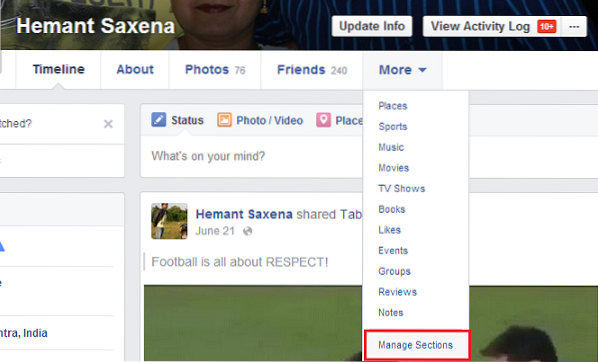
Selecteer 'Secties beheren' (de optie is helemaal onderaan de lijst zichtbaar).
Vervolgens vindt u onder het venster 'Sectie beheren' verschillende tabbladen die in willekeurige volgorde worden weergegeven.
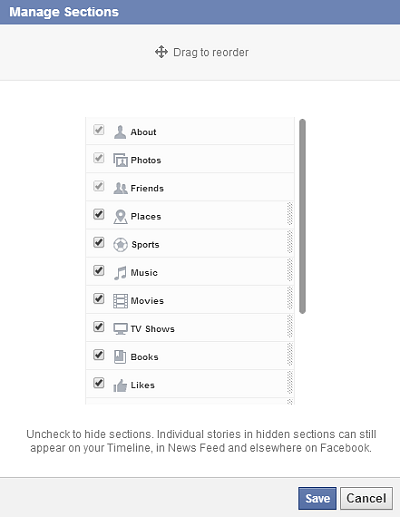
Plaats ze in de volgorde die u geschikt acht door ze simpelweg te slepen.
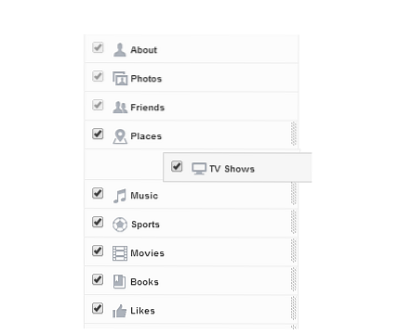
U kunt ook een tabblad uitschakelen om het te verbergen, maar houd er rekening mee dat individuele verhalen onder het verborgen gedeelte nog steeds op uw tijdlijn, in de nieuwsfeed en elders op Facebook verschijnen.
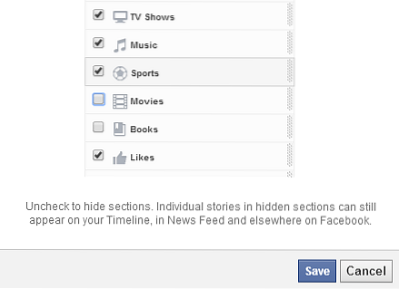
Klik op Opslaan!
Hierdoor worden tabbladen en apps die u gebruikt toegankelijker voor u.
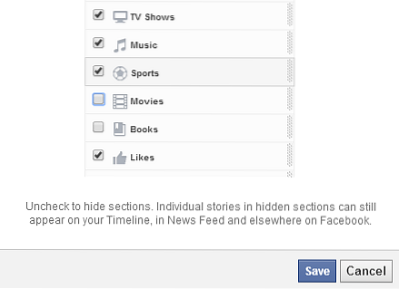
 Phenquestions
Phenquestions


